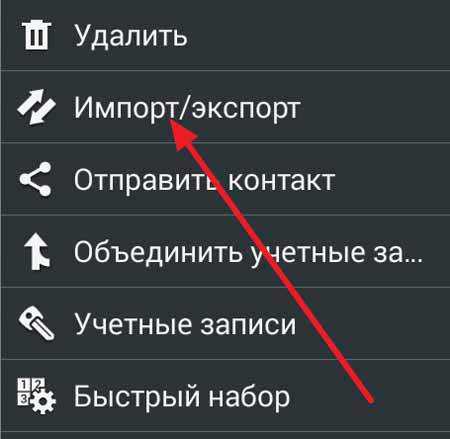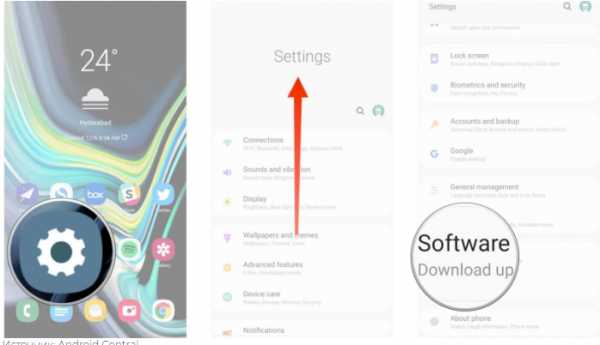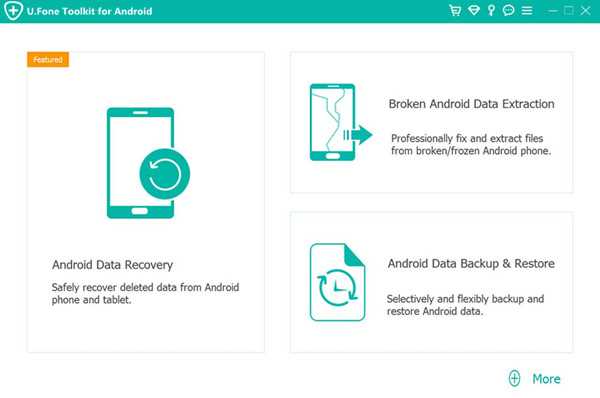Как достать картридж из принтера самсунг
Как вытащить картридж из принтера Самсунг
Известная многим компания Samsung ранее активно занималась разработкой принтеров различных типов. Однако позже данная ветвь производства перешла в руки другой корпорации под названием HP, после чего она стала правообладателем и отвечает за поддержку продукции. Сейчас в домах и офисах пользователей все еще можно встретить такие устройства, и практически каждый сталкивается с задачей извлечения картриджа с целью проведения других действий. В рамках сегодняшней статьи мы бы хотели детально рассказать о произведении этой процедуры на примере струйного и лазерного устройства.
Извлекаем картридж из принтера Samsung
В произведении рассматриваемой процедуры нет ничего сложного, ведь главное — выполнять все шаги осторожно и в соответствии с инструкцией, чтобы случайно не задеть хрупкие внутренние компоненты печатного оборудования. Помимо этого, у каждого из типов существуют свои особенности извлечения, о которых вы и узнаете далее.
Лазерный принтер
Среди всех моделей больше всего выделяются лазерные принтеры от Samsung, печатающие только черной краской, но делая это намного быстрее струйных аппаратов. Особенность их конструкции заключается в том, что краска используется порошкообразная, а также засыпается в отсек картриджа-тонера, который в свою очередь образует единую печатную систему с другими компонентами. Вся эта конструкция извлекается отдельно, а потом уже производятся другие действия. Выглядит вся операция следующим образом:
- Выключите устройство и отключите его от сети. Подождите, пока внутренние компоненты остынут, если до этого выполнялась активная печать.
- Откройте верхнюю крышку или модуль сканера, если имеете дело с многофункциональным устройством.
- Поднимите внутреннюю крышку, взявшись за пластмассовый лепесток.
- Извлеките картридж с тонером. Держаться можно только за специально сделанную ручку, чтобы пальцами не повредить хрупкие компоненты.
- После установки нового картриджа закройте внутреннюю крышку.
- Поставьте на место блок сканера, не касаясь руками его внутренней части.
Как видите, ничего сложного в выполнении поставленной задачи нет, однако при этом необходимо учитывать несколько важных факторов, чтобы в дальнейшем не возникло проблем:
- После изъятия тонера-картриджа из коробки не подносите его близко к источникам света и старайтесь сразу убрать в темное место, например, в коробку. Если вытащить его быстро не получается, прикройте возможные места засвета подручным средством, например, листом бумаги;
- Обратите внимание на зеленый участок картриджа. К нему нельзя прикасаться руками, для всех передвижений конструкции предусмотренная специальная ручка;
- При попадании тонера на одежду удаляйте его сухой тряпкой, горячая вода только закрепит образовавшиеся на одежде пятна;
- При открытии модуля сканера удерживайте всю конструкцию вместе (устройство подачи документов и блок управления).
Все остальные нюансы будут связаны только с конструктивными особенностями конкретных моделей принтеров от рассматриваемой компании, поэтому во избежание проблем и поломок перед началом всей операции ознакомьтесь с идущей в комплекте инструкцией.
Струйный принтер
Как известно, струйные модели рассчитаны для цветной печати и имеют внутри несколько отдельных картриджей. Они занимают достаточно мало места и представлены в виде небольших емкостей. Каждый из них извлекается по очереди из специального разъема. В другой нашей статье по следующей ссылке детально описан этот процесс на примере принтера от HP. В случае с Samsung никаких различий не наблюдается.
Подробнее: Снятие картриджа со струйного принтера
Что касается проведения последующих действий, например, чистки или замены картриджа, то данным процедурам тоже посвящены другие материалы на нашем сайте. Рекомендуем ознакомиться с ними, чтобы узнать все тонкости задач и упростить их выполнение.
Читайте также:
Правильная чистка принтерного картриджа
Установка СНПЧ для принтера
Как вставить картридж в принтер HP
Теперь вы знаете все о снятии картриджей с принтеров Samsung. Как видите, все выполняется буквально за несколько минут, но не забывайте о мерах предосторожности и аккуратности.
Читайте также: Исправление ошибки с обнаружением принтерного картриджа
Мы рады, что смогли помочь Вам в решении проблемы.Опишите, что у вас не получилось. Наши специалисты постараются ответить максимально быстро.
Помогла ли вам эта статья?
ДА НЕТЛазерные принтеры Samsung - Как настроить Wi-Fi Direct
-
Введите IP-адрес принтера в свой веб-браузер.
- Войдите в систему, щелкнув опцию Login в правом верхнем углу дисплея.
нота: Идентификатор пользователя / пароль по умолчанию: admin / sec00000 .
Рис.: Введите IP-адрес принтера в браузер и нажмите «Войти»
- Щелкните вкладку Settings и выберите Network Settings .
Рисунок: Нажмите «Настройки» и выберите «Настройки сети ».
- В левой части дисплея в разделе Wireless выберите Wi-Fi Direct , а затем включите Wi-Fi Direct.
Рисунок: Выберите Беспроводное соединение> Wi-Fi Direct
- Введите следующую информацию:
-
Имя устройства : введите имя принтера для поиска вашего принтера в беспроводной сети. По умолчанию имя устройства - это название модели принтера.
-
IP-адрес : введите IP-адрес принтера. Этот IP-адрес используется только для Wi-Fi Direct и не используется для проводной или беспроводной сети. Рекомендуется использовать локальный IP-адрес по умолчанию (192.168.3.1).
-
Владелец группы : активируйте этот параметр, чтобы назначить принтеру владельца группы Wi-Fi Direct. Владелец группы действует аналогично точке беспроводного доступа.
- Сетевой пароль : если ваш принтер является владельцем группы, сетевой пароль требуется для других мобильных устройств для подключения к вашему принтеру.Вы можете настроить сетевой пароль самостоятельно или оставить заданный сетевой пароль, который по умолчанию генерируется случайным образом.
Рисунок: Настройки Wi-Fi Direct
-
-
Щелкните Применить , чтобы сохранить изменения.
После включения Wi-Fi Direct необходимо загрузить приложение мобильной печати, например Samsung Mobile Print App, для печати со смартфона или другого мобильного устройства.
.Сброс счетчика страниц на лазерном принтере
[Брайан] очень любил свой цветной лазерный принтер Samsung, пока не пришло время заменить картриджи с тонером. Полный набор картриджей с тонером продается примерно по той же цене, что и сам принтер, поэтому [Брайан] решил, что он может просто заправить тонер в картриджи, которые у него уже есть. Принтер выдает предупреждение о «низком уровне тонера» в зависимости от количества страниц и не будет печатать, если количество страниц слишком велико, что сводит на нет экономию комплекта заправки тонера.К счастью, [Брайан] придумал чрезвычайно простой способ сбросить счетчик страниц, чтобы он мог использовать сторонние наборы для пополнения.
Все настройки конфигурации и количество страниц для принтера хранятся в I2C EEPROM. После сброса данных, хранящихся в этой EEPROM, с помощью Arduino и обнюхивания всего, что попадает в EEPROM с помощью Bus Pirate, [Брайан] был почти на грани своего остроумия. К счастью, вмешалась интуиция. Когда [Брайан] перезапустил принтер с подключенным Bus Pirate, он заметил, что инициализация заняла намного больше времени.Распечатав отчет о конфигурации, он был в восторге от того, что все счетчики страниц были обнулены.
Последний прием, который позволяет [Брайану] сбросить счетчик страниц и использованные повторно заправленные картриджи с тонером, - это простой провод, который связывает линию SDA EEPROM с землей при загрузке. [Брайан] использовал переключатель мгновенного действия, но, учитывая, что это операция раз в несколько месяцев, простого провода будет достаточно. Посмотрите демонстрацию сброса страницы [Брайана] после перерыва.
.Минутку ...
Включите файлы cookie и перезагрузите страницу.
Этот процесс автоматический. Ваш браузер в ближайшее время перенаправит вас на запрошенный контент.
Подождите до 5 секунд…
+ ((! + [] + (!! []) + !! [] + !! [] + !! [] + !! [] + !! [] + !! [] + []) + (+ !! []) + (! + [] + (!! []) + !! [] + !! [] + !! [] + !! [] + !! []) + (! + [] + (!! []) + !! [] + !! [] + !! []) + (! + [] - (!! [])) + (! + [] + (!! [ ]) + !! [] + !! []) + (! + [] + (!! []) - []) + (! + [] + (!! []) + !! [] +! ! [] + !! []) + (! + [] + (!! []) + !! [])) / + ((! + [] + (!! []) - [] + [] ) + (! + [] + (!! []) + !! [] + !! []) + (! + [] - (!! [])) + (! + [] + (!! [ ]) + !! [] + !! [] + !! []) + (! + [] + (!! []) - []) + (! + [] + (!! []) +! ! [] + !! []) + (+ !! []) + (! + [] - (!! [])) + (! + [] + (!! []) + !! [] + !! [] + !! []))
+ ((! + [] + (!! []) + !! [] + !! [] + !! [] + !! [] + !! [] + !! [] + !! [] + []) + (! + [] + (!! []) + !! [] + !! []) + (+ !! []) + ( ! + [] - (!! [])) + (! + [] + (!! []) + !! [] + !! [] + !! [] + !! [] + !! [] + !! []) + (! + [] + (!! []) + !! []) + (! + [] + (!! []) + !! [] + !! [] +! ! [] + !! [] + !! [] + !! [] + !! []) + (! + [] + (!! []) + !! [] + !! [] + !! [] + !! [] + !! [] + !! []) + (+ !! [])) / + ((! + [] + (!! []) + !! [] + !! [] + !! [] + !! [] + []) + (! + [] - (!! [])) + (! + [] + (!! []) + !! [] +! ! [] + !! [] + !! [] + !! []) + (! + [] + (!! []) + !! [] + !! []) + (! + [] + (!! []) + !! []) + (! + [] + (!! []) + !! [] + !! [] + !! [] + !! []) + (! + [] - (!! [])) + (! + [] + (!! []) + !! [] + !! [] + !! [] + !! [] + !! [] +! ! [] + !! []) + (! + [] - (!! [])))
+ ((! + [] + (!! []) + !! [] + !! [] + !! [] + !! [] + !! [] + !! [] + !! [] + []) + (! + [] + (!! []) - []) + (! + [] - (!! [])) + (! + [] + (!! [ ]) + !! [] + !! []) + (+ !! []) + (! + [] + (!! []) + !! [] + !! [] + !! [] + !! [] + !! [] + !! [] + !! []) + (! + [] + (!! []) + !! [] + !! [] + !! [] +! ! [] + !! [] + !! []) + (! + [] + (!! []) - []) + (! + [] + (!! []) + !! []) ) / + ((! + [] + (!! []) + !! [] + !! [] + !! [] + !! [] + !! [] + !! [] + []) + (! + [] - (!! [])) + (+ !! []) + (! + [] - (!! [])) + (! + [] - (!! [])) + (! + [] + (!! []) - []) + (! + [] + (!! []) + !! [] + !! []) + (! + [] + (! ! []) + !! []) + (! + [] + (!! []) + !! [] + !! [] + !! [] + !! [] + !! [] +! ! []))
+ ((! + [] + (!! []) + !! [] + !! [] + !! [] + !! [] + !! [] + !! [ ] + []) + (! + [] + (!! []) + !! []) + (! + [] + (!! []) + !! [] + !! [] + !! [] + !! [] + !! [] + !! []) + (! + [] - (!! [])) + (! + [] + (!! []) + !! [] + !! []) + (+ !! []) + (! + [] + (!! []) + !! [] + !! [] + !! [] + !! []) + ( ! + [] + (!! []) + !! [] + !! []) + (! + [] + (!! []) + !! [] + !! [] + !! [] + !! [] + !! [])) / + ((! + [] + (!! []) - [] + []) + (! + [] - (!! [])) + ( ! + [] + (!! []) + !! [] + !! [] + !! [] + !! []) + (! + [] + (!! []) - []) + (+ !! []) + (! + [] + (!! []) + !! [] + !! [] + !! []) + (! + [] + (!! []) + !! []) + (! + [] + (!! []) + !! [] + !! [] + !! [] + !! []) + (! + [] + (!! [ ]) + !! [] + !! [] + !! []))
+ ((! + [] + (!! []) + !! [] + !! [] + !! [] + !! [] + !! [] + !! [] + []) + (+ !! []) + (! + [] + (!! []) + !! [] + !! [] + !! [] + !! [] + !! []) + (! + [] + (!! []) + !! [] + !! [] + !! []) + (! + [] - (!! [])) + (! + [] + (!! []) + !! [ ] + !! []) + (! + [] + (!! []) - []) + (! + [] + (!! []) + !! [] + !! [] + !! []) + (! + [] + (!! []) + !! [])) / + ((! + [] + (!! []) - [] + []) + (! + [ ] - (!! [])) + (! + [] + (!! []) + !! []) + (! + [] + (!! []) + !! [] + !! [ ] + !! []) + (! + [] + (!! []) + !! [] + !!
.Как исправить сухой чернильный картридж
Поиск
Ваш счет Зарегистрироваться | Авторизоваться 0 Корзина | Проверять, выписываться "0,00
Поиск
- Сортировать по категориям
- Дом
- Картриджи с чернилами Все популярные чернила и принтеры
- Чернила Brother
- Canon Чернила
- чернила Dell
- Чернила Epson
- Чернила HP
- Чернила Kodak
- Чернила Lexmark
- других марок чернил...
- Картриджи с тонером Расходные материалы для всех лазерных принтеров
- Brother Тонер
- Canon Тонер
- Dell Тонер
- Тонер Epson
- Тонер HP Konica minolta
- Тонер
- Тонер Kyocera
- Тонер Lexmark
- Oki Тонер
- Ricoh Тонер
- Samsung Тонер
- Тонер Xerox
- других марок тонера...
- Фото бумага Глянцевый, матовый и др.
- Свяжитесь с нами
- Политика возврата
- Ваш аккаунт
- Советы и рекомендации по печати
- О нас
- Справка
- Бесплатная переработка
без НДС с НДС
'; .